Die vorliegende Übersetzung wurde maschinell erstellt. Im Falle eines Konflikts oder eines Widerspruchs zwischen dieser übersetzten Fassung und der englischen Fassung (einschließlich infolge von Verzögerungen bei der Übersetzung) ist die englische Fassung maßgeblich.
Visuelle Daten in Amazon sortieren QuickSight
Für die meisten Typen an Visualisierungen können Sie Daten mit mehreren Methoden sortieren. Sie können die Sortierreihenfolge von Daten in Visualisierungen mithilfe der Schnellsortieroption oder mithilfe von Feldbereichen auswählen. Sie können Feldbereiche auch verwenden, um Daten nach einer Metrik zu sortieren, die sich nicht auf einer Visualisierung befindet. Das Visualisierungselement nach dem Sie sortieren können, ist abhängig vom jeweiligen Visualisierungstyp, und ob Sortieren für die Visualisierung unterstützt wird. Weitere Informationen darüber, welche Visualisierungstypen das Sortieren unterstützen, finden Sie unterAnalytics-Formatierung pro Typ in QuickSight.
Pivot-Tabellen verhalten sich beim Sortieren von Werten anders als Tabellen. Weitere Informationen zum Sortieren von Pivot-Tabellen finden Sie unter Pivot-Tabellen in Amazon sortieren QuickSight.
Wählen Sie in der &Snowconsole; Ihren Auftrag aus der Tabelle. SPICE In Datensätzen können Sie Textzeichenfolgen mit Größen bis zu den folgenden Einschränkungen sortieren:
-
Bis zu 2 Millionen (2 000 000) eindeutige Werte
-
Bis zu 16 Spalten
Wenn Sie die Beschränkungen überschreiten, zeigt die Visualisierung rechts oben eine Benachrichtigung an.
Sie können jeden Visualisierungstyp sortieren, der die Sortierung unterstützt. Wenn ein Visualisierungstyp die Sortierung unterstützt, können Sie entweder mit der Schnellsortieroption oder über einen Feldbereich sortieren.
So sortieren Sie schnell Dimensionen und Messwerte
-
Führen Sie eine der folgenden Aktionen aus:
-
Wählen Sie das Sortiersymbol, das neben dem Feldnamen auf beiden Achsen angezeigt wird. In direkten Abfragen wird dieses Symbol für jeden Datentyp angezeigt. Wählen Sie in der &Snowconsole; Ihren Auftrag aus der Tabelle. SPICE, dieses Symbol ist nur für Datentypen vom Typ Datetime, Numerisch und Dezimal verfügbar.
-
Wählen Sie den Feldnamen und dann die Sortieroption im Menü aus. Wenn die Bezeichnung nicht auf der Achse angezeigt wird, überprüfen Sie das visuelle Format, um zu sehen, ob für dieAchse Beschriftungen angezeigt werden. Die Beschriftungen werden bei kleineren Visualisierungen automatisch ausgeblendet. Möglicherweise müssen Sie die Visualisierung ausreichend vergrößern, um Beschriftungen anzuzeigen.
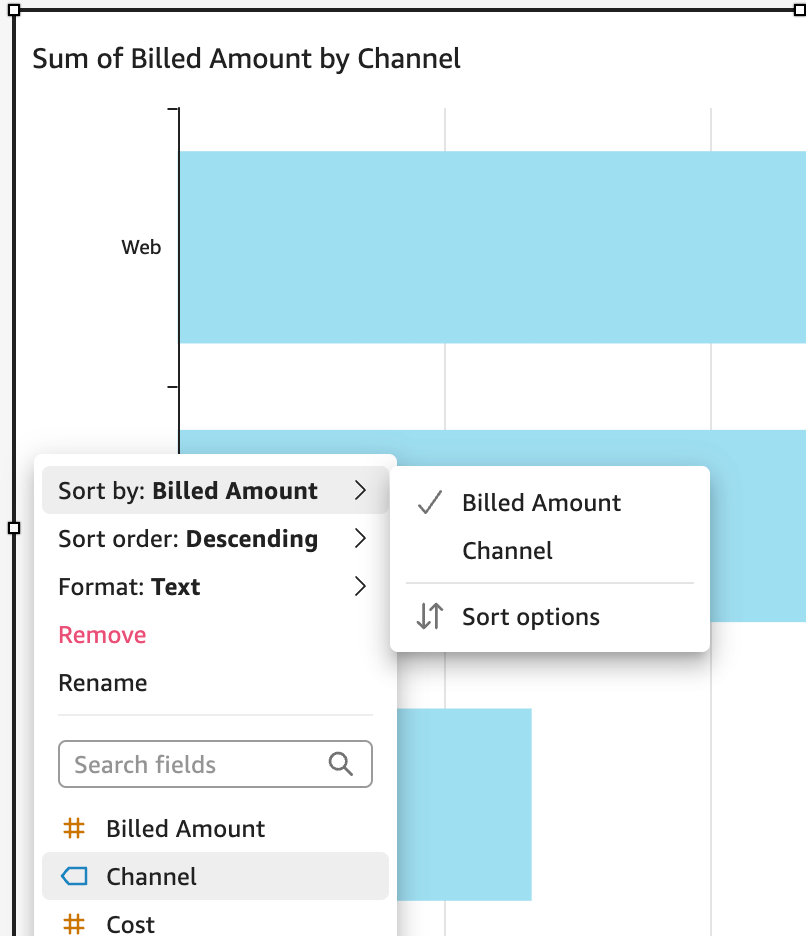
-
So sortieren Sie mithilfe einer Metrik, die sich nicht in einer Visualisierung befindet
-
Öffnen Sie die Analyse mit dem Bild, das Sie sortieren möchten. Der Bereich Visuals ist standardmäßig geöffnet.
-
Wählen Sie einen Feldbereich aus, der die Sortierung unterstützt, und wählen Sie dann Sortieren nach, Sortieroptionen aus.
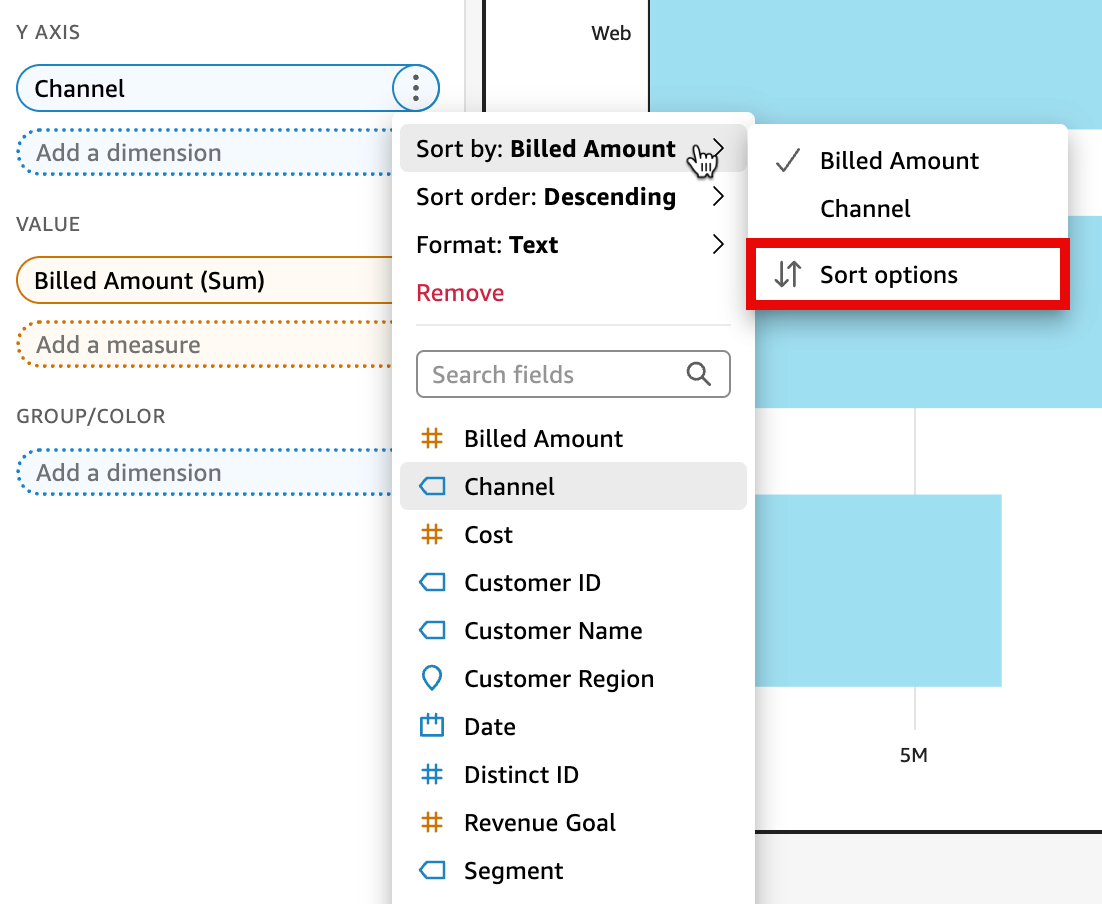
-
Sortieren Sie im Bereich Sortieroptionen nach bestimmten Feldern, wählen Sie eine Statistikfunktion aus, sortieren Sie aufsteigend oder absteigend oder führen Sie eine Kombination aus diesen aus.
-
Wählen Sie Apply (Übernehmen), um die Änderungen zu speichern. Oder wählen Sie Löschen, um von vorne zu beginnen, oder Abbrechen, um zurückzukehren.
So sortieren Sie über einen Feldbereich
-
Öffnen Sie die Analyse mit dem Bild, das Sie sortieren möchten. Der Bereich Visuals ist standardmäßig geöffnet.
-
Wählen Sie einen Feldbereich aus, der Sortieren unterstützt.
-
Klicken Sie im Feldbereichmenü auf Sort und anschließend auf das Symbol für aufsteigende oder absteigende Sortierung.
